
Inhaltsverzeichnis:
- Autor John Day [email protected].
- Public 2024-01-30 07:21.
- Zuletzt bearbeitet 2025-01-23 12:52.




Hallo Freunde!
Wenn du meinen Kanal schon länger schaust, dann erinnerst du dich höchstwahrscheinlich an ein Projekt über einen Mülleimer mit automatischer Abdeckung. Dieses Projekt war eines der ersten in Arduino, man kann mein Debüt sagen. Aber es hatte einen ganz großen Nachteil: Das System verbrauchte mehr als 20 Milliampere, was ein autonomes Arbeiten mit Batterien unmöglich machte. Und heute, mit neuem Wissen und Dutzenden von Projekten hinter mir, werde ich dieses Problem beheben.
Schritt 1: Komponenten

Dazu benötigen wir einen Eimer mit einer Deckelöffnung an den Scharnieren. Dies wurde in Haushaltswaren gekauft und als Eimer für Waschpulver bezeichnet. Als Board von Arduino habe ich das Nano-Modell genommen. Der Servoantrieb ist wünschenswert mit einem Metall-Reduzierstück. Weiter - ein Ultraschall-Abstandssensor und ein Batteriefach für 3 Fingerbatterien. Für eine Schönheit nehmen wir dieses stilvolle Kunststoffgehäuse.
- Arduino NANO
- Reichweitensensor
- Servo
- Batteriehalter
- Box
- MOSFET Es wird dringend empfohlen, einen Elektrolytkondensator 10V 470-1000 uF. zu verwenden
- Widerstand 100 Ohm
- Widerstand 10 kOhm
Schritt 2: Hardware




Zuerst entfernen wir überschüssiges Plastik auf der Abdeckung. Es ist ein Riegel und der Griff. Der Distanzsensor passt perfekt in die Box, nur die Anschlusspins stehen heraus. Wir werden sie entfernen. Zuerst schneiden wir den Kunststoff der Stifte. Am Servoantrieb verlängern wir die Drähte so, dass sie bis zur Vorderseite des Mülleimers reichen müssen. Und wir verbinden alles nach dieser einfachen Schaltung. Der Sensor wird von einem der Pins des Arduino mit Strom versorgt, um nicht einen Haufen Drähte an den Power-Pin zu löten, da das Servo dort bereits angeschlossen ist.
Jetzt legen wir alles in den Koffer. Zuerst werden wir Löcher für den Sensor machen. Ich habe die Zentren mit Messer markiert. Zuerst habe ich das Loch mit einem handelsüblichen Bohrer für die Genauigkeit der Mitte gebohrt und dann mit einem Stufenbohrer vergrößert. Füllen Sie alles mit Heißkleber. Das Batteriefach wird mit doppelseitigem Klebeband verklebt und das Kabel vom Servotreiber wird durch das seitliche Loch herausgeführt.
Schritt 3: Servo- und Boxhalterung



Reinigen Sie nun mit Schleifpapier die Servoseite und den Behälterdeckel an dieser Stelle. Wir kleben sie mit üblichem Sekundenkleber zusammen. Wir können es zusätzlich mit den Kabelbindern verstärken. Außerdem müssen Sie die Nut unter den Drähten machen, damit sie nicht stark geklemmt werden. Natürlich muss der Servoantrieb in den Eimer eindringen und sich an nichts klammern. Am Rand des Eimers wurden Drähte mit Heißkleber befestigt.
Die Box selbst wird mit Schrauben und Muttern am Eimer befestigt. Es ist notwendig, ihn so zu befestigen, dass der Sensorstrahl den Korbdeckel nicht erfasst. Dazu können Sie ein paar Muttern unter die oberen Schrauben legen.
Schritt 4: Mechanismus



Zuerst habe ich es aus einer Eisstange gemacht. Aber es war zu dick und ließ den Deckel nicht frei schließen. Dann tat ich das gleiche aus dem Stück Metalldose für ein Konservenessen. Im oberen Teil wird die Stange des Servotreibers mit einer Büroklammer befestigt. Und dieses Stück wird mit Sekundenkleber und Soda auf den Metallstreifen geklebt.
Nun, lass es uns montieren. Drehen Sie das Servo sehr vorsichtig in die äußerste Position und fixieren Sie die Wippe in der Position der geöffneten Abdeckung. Nun, jetzt schließt und öffnet sich unser Eimer. Tun Sie es vorsichtig, denn dieses Produkt aus China kann brechen, wenn es im Gegenteil funktioniert. Im Prinzip ist der Hardwareteil fertig, gehen wir zur Programmierung über. Zuerst werden wir einen einfachen Algorithmus schreiben, ohne Energieeinsparung.
Schritt 5: Programmierung in XOD

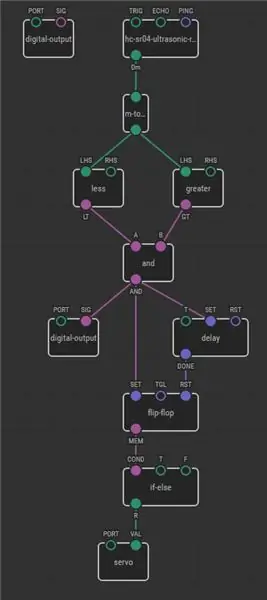
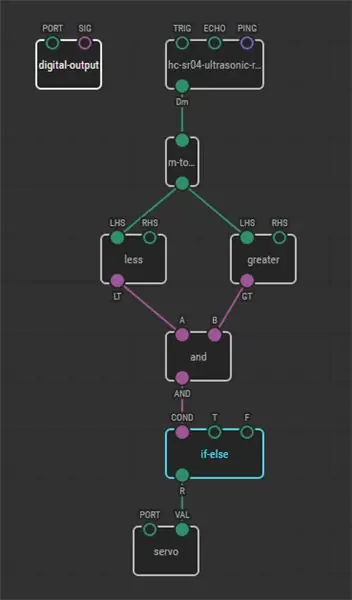
Ich verwende die visuell-basierte Programmiersprache XOD, sie basiert auf Nodes. Ein Knoten ist ein Block, der entweder ein physisches Gerät wie einen Sensor, einen Motor oder ein Relais oder eine Operation wie Addition, Vergleich oder Textverkettung darstellt. Sie können den gesamten Prozess der Erstellung eines Whis-Projekts in XOD in meinem Video über den Papierkorb sehen. Auch das erste Foto ist ein einfaches XOD-Programm ohne "Hysterese", und das dritte Foto ist dabei.
Sie können das XOD-Papierkorbprojekt auf der Projektseite auf GitHub herunterladen.
Wie Sie bereits bemerkt haben, brauchten wir keine Programmiersprachenkenntnisse, um dieses Gerät zu erstellen. Wir mussten nur die Logik der Arbeit richtig durchdenken und wissen, welche Knoten im Programm vorhanden sind. Es ist eine Aufgabe für ein paar Abende, um die Dokumentation zu lesen. In xod sehen wir klar, welche Daten übertragen werden, woher sie übertragen werden und woher sie kommen. Das lange Blatt des Codes zu erstellen ist der nächste Schritt der Arduino-Fans. Von hier aus können Sie mit der funktionalen Programmierung beginnen.
Es funktioniert also! Reden wir über Energiesparen.
Schritt 6: Energieeinsparung. Hardware-Modifikationen



Wir haben also 3 Energieverbraucher, den Arduino selbst, den Sensor und den Servoantrieb. Damit das Arduino weniger von der Batterie frisst, müssen Sie die "pwr" -LED ausschalten, die ständig leuchtet, wenn das Board mit Strom versorgt wird. Schneiden Sie einfach die Spur ab, die dorthin führt.
Als nächstes befindet sich auf der Rückseite der Platine ein Spannungsregler, den brauchen wir auch nicht, beißen Sie den linken Pin ab. Jetzt benötigt Arduino im Schlafmodus buchstäblich ein paar Dutzend Mikroverstärker. Der Sensor kann direkt von einem Arduino ein- und ausgeschaltet werden.
Aber das Servo im Standby-Modus verbraucht viel Energie. Damit werden wir den Mosfet-Transistor wie im Video über den elektronischen Wettervorhersager verwenden. Sie können jeden Mosfet aus dieser Liste nehmen. Benötigen Sie auch einen Widerstand von 100 Ohm und 10 Kiloohm. Ich werde die vollständige Liste der Komponenten für das Projekt in der Beschreibung unter dem Video hinterlassen.
Die neue Schaltung sieht so aus, das Servo wird über den Mosfet gespeist. Zu Beginn der Bewegung nimmt das Servo einen großen Strom auf, daher müssen Sie den Kondensator auf den Stromeingang legen.
Schritt 7: Programmierung. Arduino-IDE
Die Logik der Arbeit ist folgende. Leider hat xod noch keine Power-Modi hinzugefügt, daher habe ich die Firmware klassisch in der Arduino IDE geschrieben, wo ich das System mit der Bibliothek "LowPower" reguliere. Aufwachen, Sensor mit Strom versorgen, Entfernung ermitteln und Sensor ausschalten. Wenn Sie die Abdeckung öffnen und schließen müssen, schließen Sie das Servo an, schalten Sie es ein und schalten Sie es wieder aus.
Sie können die Arduino-IDE-Skizze von der GitHub-Projektseite herunterladen
Schritt 8: Schlussfolgerungen
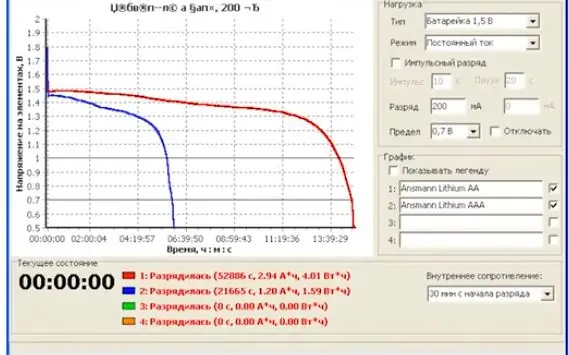

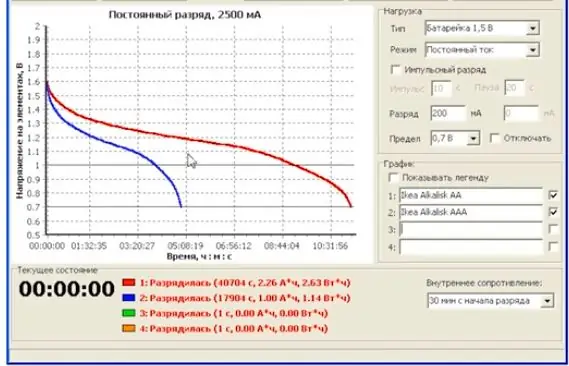
Jetzt verbraucht die Schaltung im Standby-Modus etwa 0,1 Milliampere und kann lange Zeit sicher mit Fingerbatterien arbeiten. Aber sehen Sie, was los ist: Für einen stabilen Betrieb benötigen Sie eine Spannung von mehr als 3,6 Volt, also über 1,2 Volt pro Batterie.
Aus dem Diagramm für eine Alkalibatterie zu urteilen, ist zu sehen, dass die Batterie genau die Hälfte entlädt, dh etwa 1,1 Amperestunden. Das sind ungefähr 460 Arbeitstage im Standby-Modus, ist nicht schlecht? Der Akku verbraucht jedoch nur die Hälfte der Kapazität und kann dann beispielsweise in die Fernbedienung des Fernsehers eingelegt werden. Wenn Sie jedoch Lithiumbatterien verwenden, arbeiten sie fast zu 100% ihrer Kapazität, und das sind fast 3 Amperestunden, dh dreimal länger. Lithiumbatterien sind teurer als Alkalibatterien, aber ich denke, es lohnt sich.
Vielen Dank für Ihre Aufmerksamkeit und vergessen Sie nicht, dass es ein Video über dieses Projekt gibt!
Empfohlen:
Automatischer Anrufbeantworter V1.0: 17 Schritte (mit Bildern)

Automated Answering System V1.0: Manchmal habe ich einfach keine Lust, ans Telefon zu gehen. Okay, okay… die meiste Zeit ist es mir wirklich egal, ans Telefon zu gehen. Was soll ich sagen, ich bin ein beschäftigter Mann. Ich habe mir schon lange ein System gewünscht, das dem ähnlich ist, das die Telefongesellschaft für die
Automatischer Sucher: 4 Schritte

Auto-Searcher: Also las ich eines Tages Fanfiction in meinem Bett, um meinen Stress abzubauen. Aber ich hatte das Gefühl, dass es ein bisschen mühsam war, die Seite weiter zu scrollen, um weiterzulesen. Ich muss auch klicken, um das nächste Kapitel zu sehen und das Ganze vorher suchen
Automatischer Gartenbewässerer - 3D gedruckt - Arduino: 10 Schritte (mit Bildern)

Automatischer Gartenbewässerer | 3D gedruckt | Arduino: Ich bin ein begeisterter Gärtner, aber Ihre Pflanzen während Trockenperioden von Hand zu gießen, dauert einige Zeit. Dieses Projekt befreit mich vom Gießen, damit ich an meinen anderen Projekten arbeiten kann. Es ist auch großartig, sich um den Garten zu kümmern, während Sie nicht zu Hause sind, und die Pflanze
Entfernen Sie den "Papierkorb" Symbol: 4 Schritte

Entfernen Sie den "Papierkorb" Symbol: Windows-Benutzer, die sich einen sauberen Desktop gewünscht haben, wurden schon immer von einem aufgehalten: dem Papierkorb. Das ist das eine Symbol auf dem Desktop, das Sie nicht entfernen können, oder zumindest hat Microsoft das beabsichtigt. Ich habe Robertwans Methode ausprobiert, um das r zu verstecken
